
「おい!誰だファイル開いているの?閉じてから授業いけよ!」を回避せよ。
俺の5分を返せ!!!!!
今!
すぐに!

そして
俺のやる気を返せっ!
今から!
たった今から!
名簿を打とうと思ったのに!
誰かが開いてやがる!くっそ!なんでなんだ!
これのせいだ!このせいで入力できねぇぇぇぇぇええええんだよ!

そう。そこにそびえ立つ壁。

それは

読み取り専用とは
エクセルを誰かが開いているときに他の誰かが開くと読み取り専用というファイルの種類になってしまう。入力はおろか編集作業の一切受け付けてくれない。別名開きっぱロック。
しかも職員室には誰もいねぇ。
やられた!

誰かがファイルを入力しようとして開いてそのまま授業にいってやがる。

はい。
どうもロマネスコです。

よくありますよね。
誰かがエクセル開きっぱなしで授業行っちゃったせいで入力したいエクセルが読み取り専用になっちゃってること。
今回はそんな読み取り専用になってて学校全体で入力しなければいけない名簿が入力できねーーーーーーーーーーーーー!
っていう「職員室でおい!!!!!と吠えるランキング第11位」のこの問題を解決する方法
つまり
名簿等にエクセルに職員みんなで同時に入力するための設定方法を解説します😊
「学校のエクセル同時にいろいろな人が開いているなー」って思ったことある人で設定の仕方を知らない人もぜひご覧くださいね!
ちなみにめっちゃ簡単ですよ(笑)
俺知ってるぜー!ヒャッハー!なんて人はぜひ他のnoteを御覧くださいね👍
じゃ!いくぜ!
手順①~みんなで入力したいエクセルを開く~

みんなで入力したいエクセルを開きます!

ダブルクリックね✊(シットルワ)
手順②~ブックの共有~

エクセルを開いたらこんな画面になりますね。

そしたら上のタブの中から校閲をクリックしてください!

え?見えないの?アップおいておくよ。

次にリボンの中から「ブックの共有」をクリックします!

こんなやつね。

若干場所と名称が違うかもしれないけど全く気にしないでください!(多分レガシとか入っていない)
そしたらこんなウィンドウが出てきます!

若干文字が違うかもしれないけど気にしなくていいです!
ここにチェック入れましょう(多分複数のユーザーによる同時編集と、ブックの結合を許可するとなっています。)!
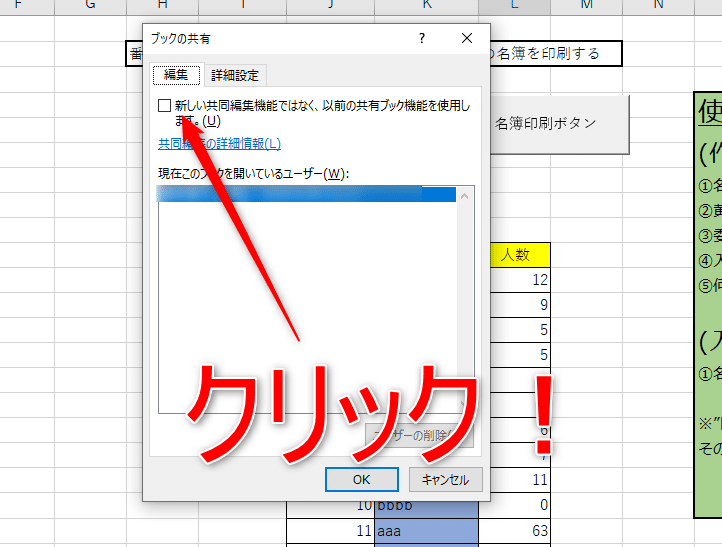
そしたらOK押しましょう!

なんか脅してきます🥶

OK!でいいです👍
すると
もとの画面に戻るはずです!

え?
なにも変わってへんやん!って?
変わってるんやでーーーー(これ関西弁?あってる?)
ここや!ここ!
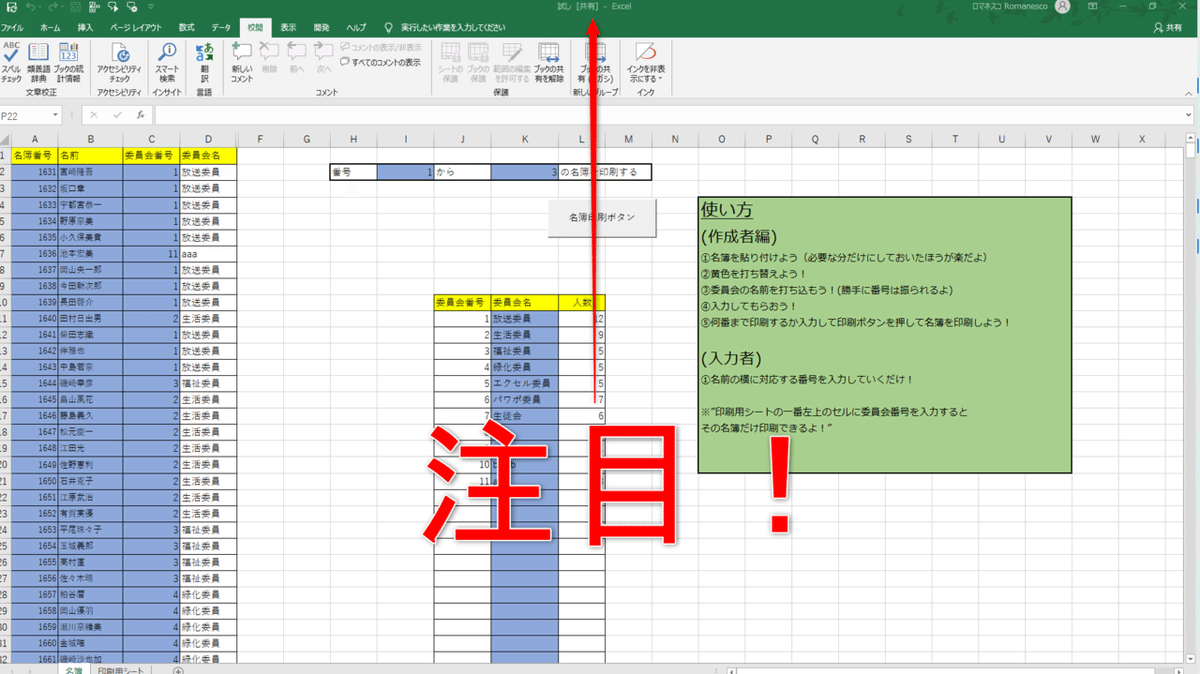
え!?見えないって!アップするよ!

ほら!試し[共有]になっているでしょ!
これで完了です!お疲れさまでした!
これであなたがエクセルを入力しながら他の人もそのエクセルを入力できるようになりますよ!
名簿を作成した際にはこの作業を必ずする癖を付けておくと他の人から一目置かれます(笑)
なんでかよくわかりませんけどこれできるだけちょっとできる人になれるからオススメです(笑)
神は細部に宿るっていいますよね。
あなたの素敵なエクセルファイルをこの一手間でさらに素敵なエクセルにできますよ!
味覇みたいなもんですわ。
終わりに

今回も読んでもらって本当にありがとうございます。
めっちゃ小技ですけどめっちゃ便利なワザです。
しかも知っている人が意外に少ないという。
ぜひ使って効率化しちゃってくださいね!
今回も最後までお付き合い頂いてありがとうございました。
P.S.少しでも先生の時間短縮にあればこれ以上嬉しいことはありません!
もしよろしければTwitterでのフォロー&リツイートして頂けるとどうぶつの森Switch同梱版が買えたぐらい喜びますのでぜひよろしくお願いします!
他にもnote書いていますのでそちらもどうぞ!
この記事が気に入ったらサポートをしてみませんか?

